Installation et utilisation du matériel, Remarque, Installer le logiciel – Velleman CAMIP5N1 User manual User Manual
Page 34: 1 microsoft windows, Exigences de logiciel, Installer ip camera tool, 2 apple macintosh
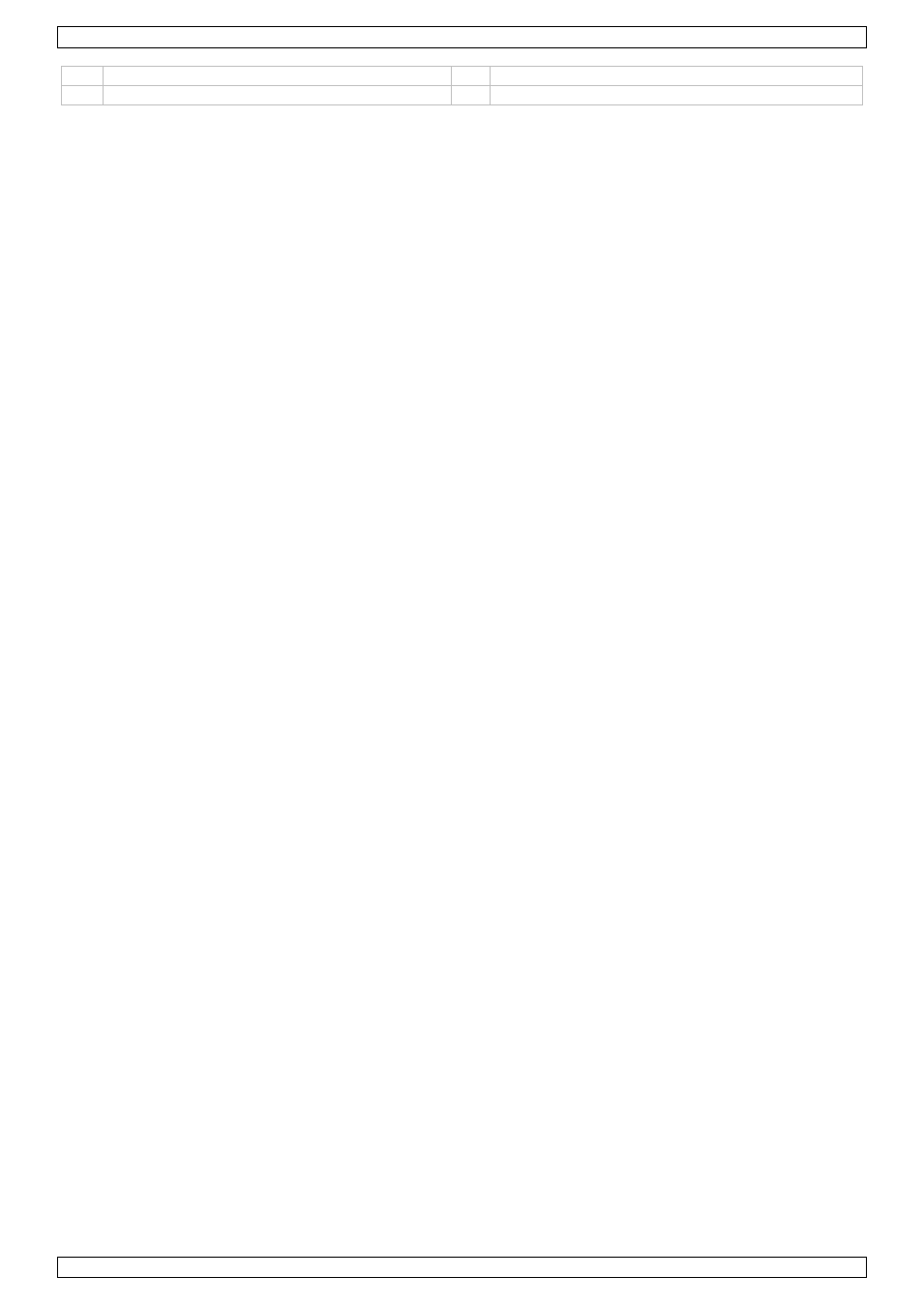
CAMIP5N1
V. 03 – 10/06/2013
34
©Velleman nv
5
microphone
11 LED de réseau
6
antenne Wi-Fi
12 prise d‟alimentation 5 VCC (2 A)
6.
Installation et utilisation du matériel
1. Choisir un endroit de montage approprié en tenant compte :
o
de ne jamais installer la caméra dans un endroit sujet à des températures extrêmes et à des
vibrations ;
o
de ne jamais installer la caméra à proximité de champs électromagnétiques ;
o
de ne jamais aligner la caméra vers le soleil ou vers un tout objet réfléchissant.
2. La caméra convient à une utilisation en pose libre ou à un montage mural grâce à l‟étrier et les 2 vis
incluses. Fixer la caméra à l‟étrier à l‟aide de la vis centrale. Aligner la caméra.
3. Insérer l‟antenne [6] dans la prise et/ou insérer le câble réseau (inclus) dans la prise 8P8C (RJ45) [9].
Remarque : La caméra peut également se connecter directement à un port 8P8C (RJ45) d‟un ordinateur.
Le cas échéant, utiliser un câble croisé (non inclus) et configurer manuellement les paramètres réseau.
4. Connecter un microphone externe (non inclus) à l‟entrée audio [8].
5. Si nécessaire, connecter un haut-parleur externe à la sortie audio [7].
6. Insérer la fiche d‟alimentation du bloc secteur dans la prise d‟alimentation 5 VCC [12]. N‟utiliser que le
bloc secteur inclus ou un exemplaire ayant des caractéristiques identiques.
7. Insérer le bloc secteur dans une prise de courant (100 ~ 240 VCA/50 ~ 60 Hz).
Remarque :
L‟initialisation de la caméra prend une trentaine de secondes.
Pendant le processus d‟initialisation, la caméra tourne pour tester l‟étendue des mouvements pan/tilt.
Tourner l‟objectif [4] pour régler une image floue.
7.
Installer le logiciel
Pour utiliser la caméra, installer le logiciel IP Camera Tool sur votre ordinateur.
7.1
Microsoft Windows
Exigences de logiciel
Pour utiliser IP Camera Tool, mettre à niveau votre navigateur vers une version plus récente. Sélectionner l'un
des navigateurs pris en charge parme les suivants:
Internet Explorer (en version 32 bits uniquement)
Mozilla Firefox
Google Chrome
Safari
Opera
Remarque: Le caractère fonctionnel et la mise en page de l'outil de surveillance dépendent du navigateur
utilisé. Les images utilisées dans cette notice sont extraites d'Internet Explorer sur Microsoft Windows.
Installer IP Camera tool
La caméra est livrée avec un cédérom contenant le logiciel requis.
1. Insérer le cédérom dans le lecteur de l'ordinateur et installer le logiciel (IPCamSetup.exe).
2. Double-cliquer pour lancer l'installation et suivre les instructions à l'écran.
Sous Windows XP, un redémarrage de votre ordinateur peut être nécessaire pour terminer l'installation.
3. L'icône "IP Camera Tool" s'affiche sur le bureau.
7.2
Apple Macintosh
Exigences de logiciel
Pour utiliser IP Camera Tool, mettre à niveau votre navigateur vers une version plus récente. Sélectionner l'un
des navigateurs pris en charge parme les suivants:
Mozilla Firefox
Google Chrome
Safari
Opera
Installer IP Camera Tool
La caméra est livrée avec un cédérom contenant le logiciel requis.
1. Ouvrir le dossier IP Camera Tool for Mac sur le cédérom.
